修图匠“ 利用PhotoShop让照片模糊变清晰【多图】”Photoshop图文教程内容: 利用PhotoShop让照片模糊变清晰
1、打开背影,复制背景图层
2、选中背景副本图层点击图象-调整-去色

3、将图层的混合方式改为叠加

4、选滤镜-其他-高反差保留
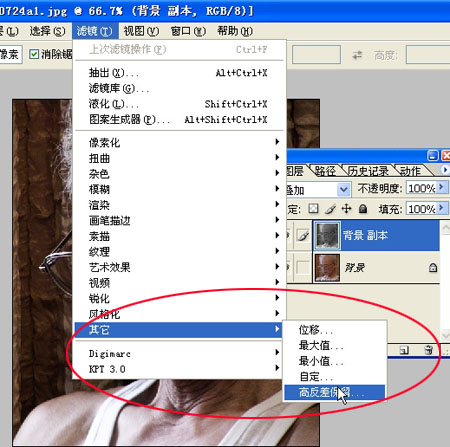
5、将数值不要调太高,稍稍提一点就好,多做几次比一次到位要细腻。

6、点击图层下面蒙板
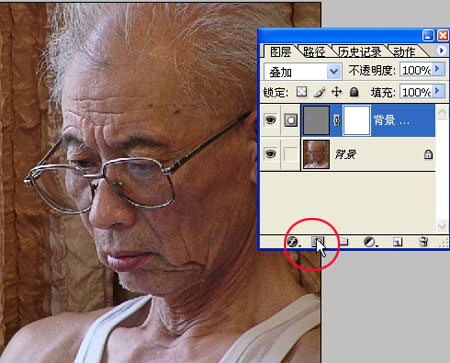
7、用黑笔将脸部以外不需要清晰的地方涂掉

8、将此图层连续复制到自己认为可以,我这里复制了两个
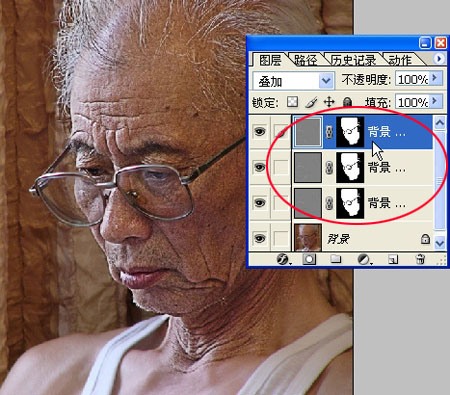
9、点击背景图层并将其用曲线稍稍调暗
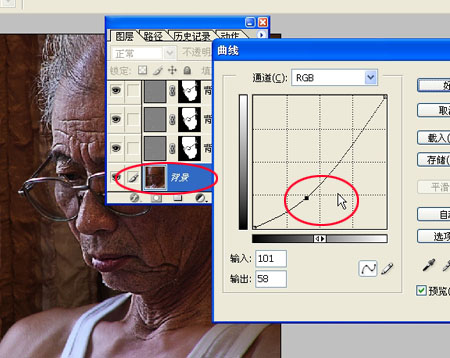
10.复制背景图层

11、将此图层推至最上面并将混合改为滤色
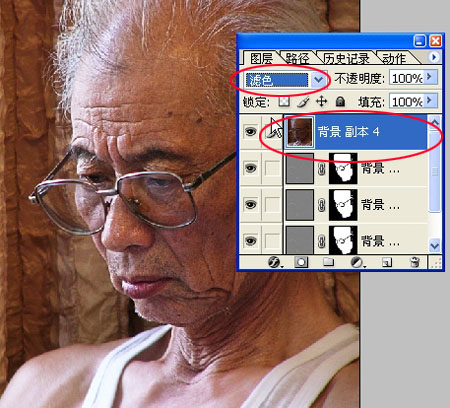
12、用蒙版,将黑笔的透明度调低,将眼睛部分和其他需要清晰的地方涂一下。拼合图层,保存。
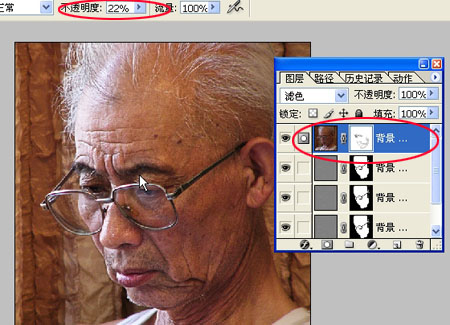
13、大功告成!两图对比左为原图。


